Gemme en mødeindkaldelse som en kladde i Outlook
Du kan gemme et møde som en kladde i din kalender, hvis du ikke er klar til at sende mødeinvitationer.
Vælg en faneindstilling nedenfor for den version af Outlook, du bruger. Hvilken version af Outlook har jeg?
Bemærk!: Hvis trinnene under denne nye Outlook-fane ikke virker, bruger du muligvis ikke det nye Outlook til Windows endnu. Vælg Klassisk Outlook, og følg disse trin i stedet.
Gem et møde som en kladde i det nye Outlook
-
Vælg Kalender i navigationen, og opret en Ny begivenhed.
-
Vælg rullemenuen Send , og vælg Gem som kladde.
Bemærk!: Rullemenuen vises kun, når mindst én deltager føjes til invitationen. Bemærk, at kladden ikke er gemt i kladdemappen for din postkasse.
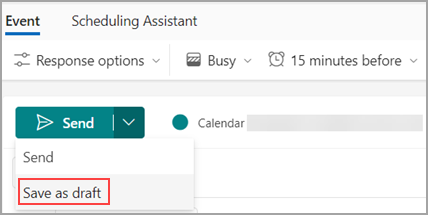
-
Dette gemmer mødeinvitationen i din kalender. Den vises i din kalender som [Kladde] sammen med titlen på begivenheden.
Rediger kladden
Når du er klar til at redigere mødekladden og sende, skal du gøre følgende:
-
Find mødekladden i din kalender, og vælg Rediger.
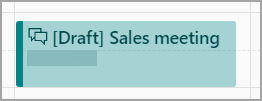
-
Foretag dine ændringer, og vælg Send. Du kan også gemme den som en kladde igen, hvis du ikke er klar til at sende den.
Gem et møde som en kladde i klassisk Outlook
-
Vælg Kalender i navigationen, og vælg Ny aftale.
-
Udfyld oplysningerne, og hvis du ikke har tilføjet nogen deltagere, skal du vælge Gem & Luk. Hvis du har tilføjet mindst én deltager, skal du lukke mødeindkaldelse.
-
I pop op-vinduet skal du vælge en af indstillingerne, f.eks . Gem ændringer, men send ikke.
-
Vælg OK.
Rediger kladden
Når du er klar til at redigere mødekladden og sende, skal du gøre følgende:
-
Find mødekladden i din kalender, og vælg Rediger.
-
Foretag dine ændringer, og vælg Send. Du kan også gemme den som en kladde igen, hvis du ikke er klar til at sende den.
Gemme et møde som en kladde i webversionen af Outlook
-
Vælg Kalender i navigationen, og opret en Ny begivenhed.
-
Vælg rullemenuen Send , og vælg Gem som kladde.
Bemærk!: Rullemenuen vises kun, når mindst én deltager føjes til invitationen. Bemærk, at kladden ikke er gemt i kladdemappen for din postkasse.
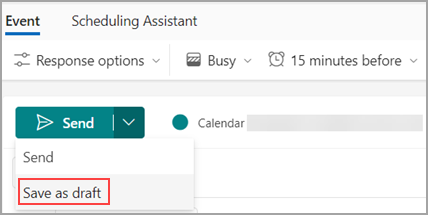
-
Dette gemmer mødeinvitationen i din kalender. Den vises i din kalender som [Kladde] sammen med titlen på begivenheden.
Rediger kladden
Når du er klar til at redigere mødekladden og sende, skal du gøre følgende:
-
Find mødekladden i din kalender, og vælg Rediger.
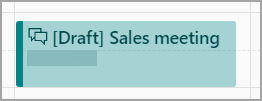
-
Foretag dine ændringer, og vælg Send. Du kan også gemme den som en kladde igen, hvis du ikke er klar til at sende den.










